Come comprimere facilmente un video per WhatsApp su Windows o Mac senza perdere la qualità?
WhatsApp è un'app di messaggistica istantanea multipiattaforma gratuita che consente agli utenti di condividere file, inclusi video, con gli amici. Tuttavia, WhatsApp non ti consente di inviare video troppo lunghi o grandi. WhatsApp ha un limite alle dimensioni dei video. Ecco perché abbiamo bisogno di comprimere i video per WhatsApp. In questo articolo, ti mostreremo come ridurre le dimensioni del video per WhatsApp su iPhone, Android, PC e Mac. Ci sono molti modi per andare.
- Parte 1. Qual è il limite di dimensione video per WhatsApp nel 2024?
- Parte 2. Come comprimere video grandi/lunghi per WhatsApp su PC/Mac senza perdere la qualità?
- Parte 3. Come convertire e comprimere facilmente i video per WhatsApp?
- Parte 4. Come comprimere video per WhatsApp online gratuitamente
- Parte 5. Come comprimere video per WhatsApp su iPhone
- Parte 6. Come comprimere video per WhatsApp su Android
- Parte 7. Comprimere Video per Whatsapp Servizio di Archiviazione Cloud
- Parte 8. [Domande frequenti] Comprimere Video per Whatsapp
WhatsApp per il caricamento di foto e video
WhatsApp è un'applicazione gratuita di messaggistica istantanea multipiattaforma per smartphone, che consente agli utenti di inviare video ad altri utenti per comunicare. La funzione "Stato" consente agli utenti di caricare foto e video in un feed di 24 ore su 24.
In particolare, la funzione di crittografia end-to-end di WhatsApp è così perfetta tanto da rispettare e proteggere la privacy degli utenti. Ad esempio, quando due innamorati hanno bisogno di condividere dei video intimi visibili soltanto a loro due. In questo caso, tuttavia, ad eccezione del problema dei formati supportati da Whatsapp, il limite di dimensione video di WhatsApp (il limite video 2019 è di 16 MB) è un grande ostacolo e per questo bisogna comprimere il video. e devi ottenere un software di compressione video per comprimere video per WhatsApp. Winxvideo AI può ridurre le dimensioni dei file video del 90% con grande qualità grazie al kernel di compressione aggiornato e al motore di alta qualità.
Parte 1. Qual è il limite di dimensione video per WhatsApp nel 2025?
Secondo il centro assistenza di WhatsApp , la dimensione massima del video che può essere inviata o inoltrata tramite l'opzione "Libreria foto e video" di WhatsApp è di 16 MB su tutte le piattaforme. Ciò equivarrà da circa 90 secondi a 3 minuti di video sulla maggior parte dei telefoni. La durata massima del video non è fissa. Dipende dalla qualità del tuo video.
La dimensione massima consentita per l'invio tramite l'opzione "Documento" di WhatsApp è di 100 MB . Se desideri inviare un video più grande di 16 MB ma inferiore a 100 MB, puoi scegliere l'opzione "Documento" invece della solita opzione "Libreria foto e video". Se il tuo video supera i 100 MB, devi comprimerlo per WhatsApp.
WhatsApp ora consente agli utenti di condividere file video sull'app di messaggistica istantanea fino a 2 GB, un grande salto rispetto all'attuale dimensione massima del file di 100 MB. Ci vuole molto più tempo per caricare file video da 2 GB tramite Whatsapp.
La durata massima del video per lo stato di WhatsApp è di 30 secondi. Non sei autorizzato a caricare un video più lungo sullo stato di WhatsApp.
Ovviamente, è tutt'altro che sufficiente per i video 4K/HD di oggi. Droni DJI, Gopro, iPhone, Android, videocamere digitali e altri dispositivi popolari registrano video ad alta risoluzione. Le registrazioni potrebbero essere in 720p, 1080p HD e persino 4K. Facciamo i conti. Un video HD di 30-40 secondi sarà di circa 18-20 MB. Quindi, un video di diversi minuti può facilmente raggiungere centinaia di MB in GB. Il video diventa più grande quando si tratta di 4K.
Inoltre, il formato video del videomessaggio WhatsApp deve essere H.264 o H.265 profilo aac, con una risoluzione adeguata. Quindi, potrebbe essere necessario comprimere e convertire il video per adattarlo a WhatsApp. Bene, come farlo? Basta seguire la nostra guida qui sotto.
Parte 2. Come comprimere video grandi/lunghi per WhatsApp su PC/Mac senza perdere la qualità?
Dotato delle seguenti funzionalità, Free Video Converter è lo strumento giusto per comprimere video per WhatsApp (Stato) su Windows e Mac.
- Comprimi HD e 4K MP4, WMV, MOV e altri video per WhatsApp in qualità ideale [rapporto di compressione 40% -90%].
- Converti video incompatibili nei formati video supportati da WhatsApp per iPhone, iPad, Android, ecc.
- Opzioni flessibili per tagliare, ritagliare, unire video, ridurre la risoluzione, modificare le proporzioni, regolare le impostazioni dei parametri e così via.
- Utilizza l'accelerazione hardware della GPU per comprimere i video 4K/HD in modo rapido e fluido.
Ora, scarichiamo e installiamo WinX Free Video Converter e seguiamo i passaggi seguenti per ridurre le dimensioni del file video per WhatsApp.
Passo 1. Inserisci il file video che devi comprimere e inviare a WhatsApp.
Avvia Winxvideo AI sul tuo computer. Nell'interfaccia principale di questo convertitore, fai clic su "+ Video" in alto a sinistra per sfogliare e selezionare qualsiasi file video (ad esempio, un video 2.7K/4K registrato dalla videocamera GoPro, un video MOV per iPhone o un filmato CCTV) che è necessario comprimere per l'invio a WhatsApp. Qui nel nostro esempio, carichiamo e comprimiamo un video MP4 per WhatsApp.
Se il video di destinazione si trova sul tuo iPhone, Android o altri dispositivi, trasferiscili sul tuo computer. A proposito, la modalità batch è supportata, quindi puoi aggiungere più video clip contemporaneamente.
Passo 2. Scegli un formato di output per il file compresso risultante.
Non tutti i video possono essere riprodotti o caricati tramite WhatsApp. Quando comprimi un video per WhatsApp, assicurati che il formato di output (così come il codec) sia supportato da WhatsApp. In realtà ciò che WhatsApp supporta dipende principalmente dal tuo dispositivo. Se il tuo cellulare dispone di codec per decodificare il formato ed è in grado di riprodurre il video, WhatsApp lo supporterà. In generale, l'MP4 codificato con H.264 e AAC è ben accettato da WhatsApp. In Winxvideo AI, puoi andare su Profili generali e scegliere Video MP4.
Se il tuo dispositivo supporta il codec HEVC, puoi anche scegliere HEVC come formato di output. Il codec HEVC ha un tasso di compressione video più elevato rispetto a H264 e molti altri codec. Secondo il nostro test, il rapporto di compressione della modifica di un video da H264 a HEVC ridurrà le dimensioni del file di oltre il 90% al massimo.
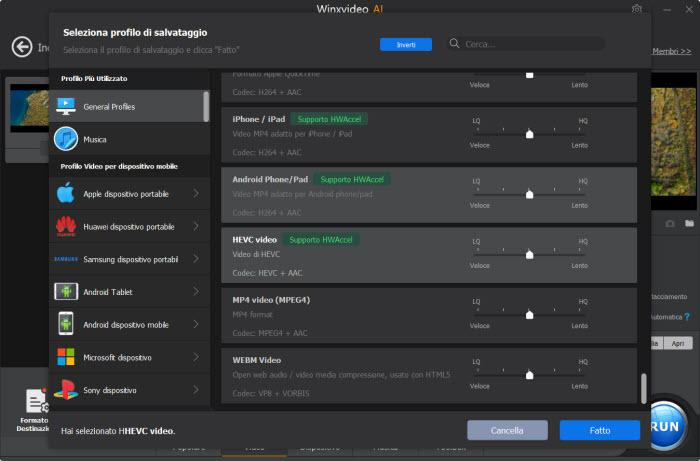
Passaggio 3 (facoltativo). Regola i parametri per il file di output.
Fare clic sul pulsante Opzione, quindi è possibile ridurre la risoluzione video e regolare o personalizzare codec video, bit rate, frame rate, proporzioni e così via.
I seguenti parametri funzionano per WhatsApp e possono essere presi come riferimento per le impostazioni dei parametri.
- codec: H.264
- risoluzione: 960x540 (un quarto di FullHD)
- bitrate: 2-5 Mbit VBR
- codec audio: AAC
- bitrate: 128kbit
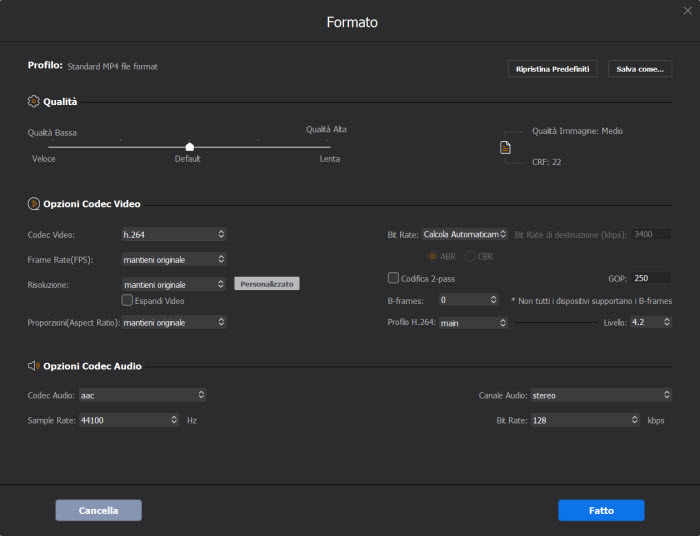
Passaggio 4. Rimuovi le parti non necessarie dei video.
Per ridurre al massimo le dimensioni del file video per Whatsapp, puoi scegliere di effettuare le seguenti operazioni di elaborazione:
Ritaglia: ritaglia i bordi neri (se presenti) del video: Ritaglia ed espandi -> seleziona "Abilita ritaglio" -> trascina e trascina o regola la casella tratteggiata -> Fatto.
Taglia: taglia tutte le parti indesiderate dal video: Taglia -> seleziona "Abilita taglio" -> inserisci l'ora di inizio e/o l'ora di fine, oppure regola la sequenza temporale manualmente per selezionare la durata che ti serve -> Fatto. Se non sei riuscito a inviare un video lungo a WhatsApp, puoi tagliarlo per accorciare la durata del video.
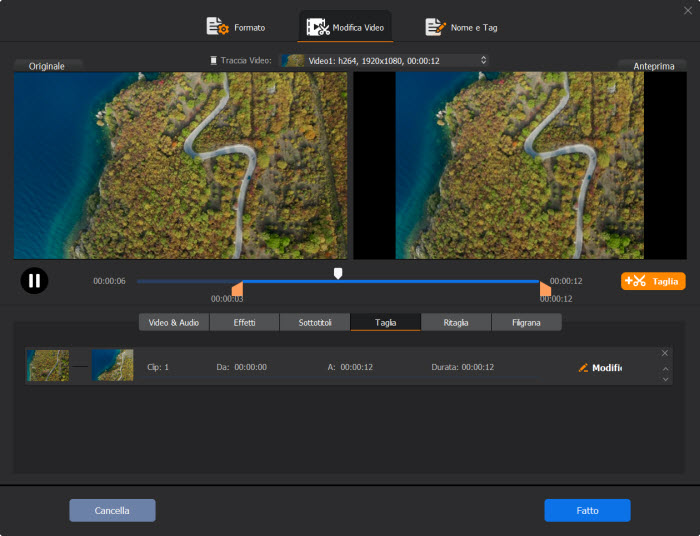
Passaggio 5. Impostare la cartella di destinazione.
L'impostazione della cartella di destinazione ti aiuterà a trovare facilmente il file di output dopo aver completato la compressione e la conversione del video di WhatsApp. Hai solo bisogno di sfogliare e selezionare la cartella.
Passaggio 6. Inizia a comprimere il video su WhatsApp per le dimensioni, la lunghezza e il formato del file richiesti.
Basta toccare il pulsante "RUN" e ora Winxvideo AI inizierà a ridurre le dimensioni di un video per WhatsApp.
Passaggio 7. Carica i video su Whatsapp.
Apri la cartella di destinazione, trova il file video compresso e trasferisci il video dal tuo computer al tuo iPhone o Android per inviarlo successivamente ad altri tramite WhatsApp.
Suggerimenti: puoi anche utilizzare Winxvideo AI per ridurre le dimensioni del file video per app simili a WhatsApp, come Snapchat, Feed di Facebook, Storie di Instagram, ecc.
Parte 3. Come convertire e comprimere facilmente i video per WhatsApp?
Passo 1. Scarica e installa un compressore video per WhatsApp.
Scaricate VideoProc sul vostro PC, un compressore video HD veloce e di alta qualità per WhatsApp, e poi installatelo seguendo l'installazione guidata. (Scarica gratis la versione per Mac se sei un utente Mac)
Passo 2. Carica il tuo file video sorgente.
Fare clic su "+ Video" in alto a sinistra dell'interfaccia utente, sfogliare e selezionare il file video di origine.
Passo 3. Scegliere un formato di output per la conversione.
Puoi scegliere MP4 come suggerito o qualsiasi formato video supportato da WhatsApp.
Compressione significa passare da un video HD a un video SD, o da un video HD/SD più grande a un video HD/SD più piccolo. Quindi scegliere correttamente un formato di output.
Passo 4. Regolare il parametro del video.
Fare clic sul pulsante "Opzioni", e quindi è possibile regolare o personalizzare Video Codec, Bit Bate, Frame Rate, Frame Ratio, Aspect Ratio, Risoluzione e così via.
I seguenti parametri funzionano per WhatsApp e possono essere presi come riferimento per le impostazioni dei parametri.
- codec: H.264
- -risoluzione : 960x540 (quater di FullHD)
- bitrate: 2-5 Mbit VBR
- codec audio: AAC
- nitrato di potassio: 128kbit
Passo 5. Impostare la cartella di destinazione.
L'impostazione della cartella di destinazione ti aiuterà a trovare facilmente il file di output dopo la compressione e la conversione video WhatsApp. Basta sfogliare e selezionare la cartella.
Passo 6. Clicca su "RUN" per avviare la compressione video di WhatsApp.
Seleziona un'opzione di "Hardware Acceleration Engine" per una compressione video più veloce, quindi fai clic sul pulsante "RUN" per comprimere il video per WhatsApp.
Controlla anche i primi 3 compressori di video online per comprimere i video per WhatsApp online gratuitamente.
Non ne hai abbastanza sulla condivisione video?
Un video HD di 30-40 secondi sarà di circa 18-20 MB, la dimensione del video può facilmente raggiungere i 100 MBs a GB, quindi il limite di 16 MB di file video di WhatsApp è ancora lontano dall'essere sufficiente per la maggior parte degli utenti Perché non rinunciare a questo e trovare un altro modo per trasferire video, foto o altri file? L'e-mail è una buona alternativa. Se non ti piace la condivisione online, il trasferimento faccia a faccia (ad esempio, utilizzando USB, Bluetooth, Airdrop dell'iPhone), è una scelta sicura quasi senza alcun limite di dimensione del file.
Parte 4. Come comprimere video per WhatsApp online gratuitamente
FreeConvert ha un compressore video online (supportato dalla pubblicità). Ti consente di comprimere MP4, AVI, MKV o qualsiasi altro file video per l'invio di video su WhatsApp o altri scopi. La dimensione massima del file che è consentito caricare per la compressione gratuita è di 1 GB. Per gestire un video più grande, devi registrarti per un account pro. Ora, ti mostriamo come comprimere video online per WhatsApp.
Passo 1. Apri il tuo browser. Se desideri comprimere video per WhatsApp utilizzando Chrome, apri il browser Google Chrome e visita la pagina di FreeConvert Video Compressor.
Passaggio 2. Fare clic sul pulsante Scegli file per aprire il video che si desidera comprimere e inviare su WhatsApp. Ti consente di scegliere i file da unità locale, Google Drive, Dropbox e aggiungere file tramite URL.
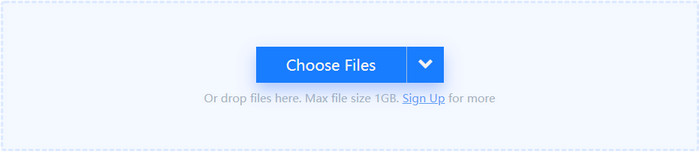
Passaggio 3. Scegli un formato di output supportato da WhatsApp. Questo compressore video online supporta MP4, MKV, FLV, AVI, MOV e 3GP.
Passaggio 4. Fare clic sull'icona delle impostazioni avanzate e quindi è possibile specificare il codec video (H.264 o H.265) e il metodo di compressione. Quindi, premi Applica impostazioni.
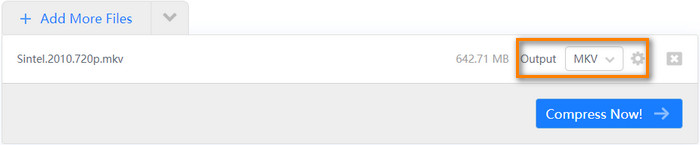
Passaggio 5. Premi Comprimi ora. E poi inizierà a caricare ed elaborare il tuo video. Il caricamento e l'elaborazione richiederanno molto tempo. È molto più lento del software basato su desktop. Una volta terminato, premi il pulsante Download per scaricare il tuo video compresso dal suo server.

Part 5. Come comprimere video per WhatsApp su iPhone
Prima di tutto, dobbiamo trovare un compressore video per iPhone. Video Compress è una buona scelta. Puoi scaricarlo sull'App Store. È gratuito e offre acquisti in-app. Prima di usarlo per comprimere i video per WhatsApp, tieni presente che è stato creato per comprimere i video originali registrati con l'app della fotocamera originale del tuo iPhone e iPad e potrebbe non essere in grado di ridurre i video da altre fonti e quelli che erano stati precedentemente modificato.
Ora scarichiamolo sul tuo iPhone e segui i passaggi per ridurre le dimensioni del file video per WhatsApp.
Passaggio 1. Apri Video Compress e tocca il grande pulsante + per selezionare il video che deve essere compresso.
Passaggio 2. Scegli un preset e regola il bitrate. I preset disponibili includono Full HD 1080p, HD 720p, HD 540p, 480p e 360p. mostrerà le dimensioni stimate dopo la compressione e ti consente di visualizzare in anteprima la qualità dell'immagine. Dopo aver effettuato le impostazioni, fare clic su CONTINUA. Quindi, inizierà a comprimere.
Passaggio 3. Quando la compressione ha esito positivo, premi Fine.
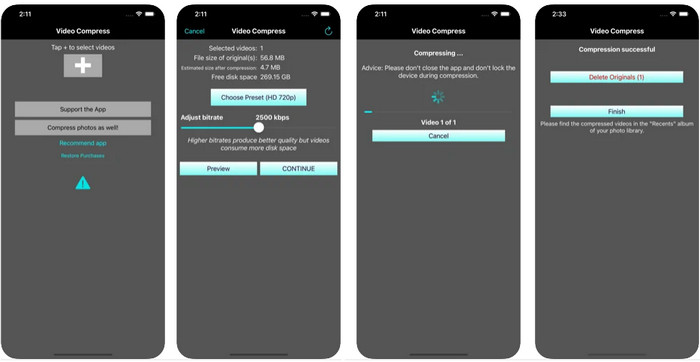
Part 6. Come comprimere video per WhatsApp su Android
Ci sono molti compressori video per Android su Google Play. Qui prendiamo come esempio le app Video Compress di Mel Studio e ti mostriamo come ridurre le dimensioni del tuo video per condividerlo su WhatsApp e altri social network.
Passaggio 1. Scarica, installa e avvia Video Compress. Questa app di compressione video mostrerà tutti gli album nella tua galleria che contengono video.
Passaggio 2. Scegli l'album che contiene il video che desideri comprimere, quindi scegli il file video di destinazione.
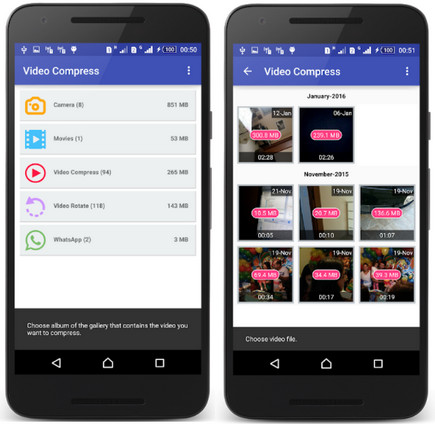
Passaggio 3. Scegli Comprimi video e seleziona il livello di qualità desiderato. Video Compress offre opzioni di alta e bassa qualità e consente impostazioni personalizzate.
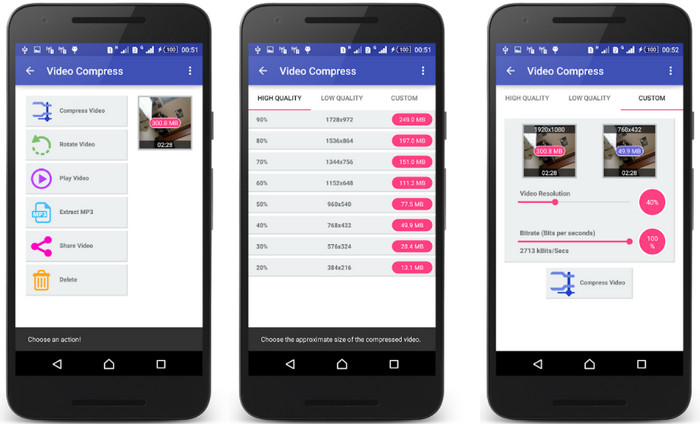
Parte 7. Comprimere Video per Whatsapp Servizio di Archiviazione Cloud
Come previsto, un altro sistema a tua disposizione per inviare video di grandi dimensioni su WhatsApp è quello di utilizzare un servizio di archiviazione cloud, che non ha restrizioni sulle dimensioni massime dei file che è possibile caricare (anche se ci potrebbero essere restrizioni sullo spazio massimo che puoi occupare). Puoi utilizzarlo su smartphone e computer caricando i video di tuo interesse e condividendo il link generato tramite WhatsApp.
Se sei interessato, di seguito troverai una breve panoramica dei principali servizi appartenenti a categorie correlate, insieme alle loro caratteristiche e link alle mie guide specifiche.
Google Drive: è il servizio di archiviazione cloud di Google. Ogni account ti consente di usufruire di 15 GB di spazio gratuito, che può essere ampliato fino a 2 TB con un abbonamento a Business Standard al costo di 11,50 euro al mese per utente. Di default, viene utilizzato per il backup su Android e si integra con praticamente tutti i servizi e strumenti di Google. Sì, può essere utilizzato tramite web, tramite client per Windows e macOS e come app per Android e iOS. Per ulteriori informazioni, leggi il mio articolo su come funziona Google Drive.
Dropbox: è uno dei servizi di archiviazione cloud più popolari al mondo. È essenzialmente gratuito e ti permette di ottenere 2 GB di spazio online. La versione professionale può arrivare fino a 3 TB al costo di 16,58 euro al mese, mentre quella standard può arrivare fino a 5 TB al costo di 12 euro al mese, o puoi optare per l'abbonamento avanzato con spazio illimitato e piani business. Sì, può essere utilizzato tramite web, tramite client per Windows, macOS e Linux. Può anche essere utilizzato su dispositivi mobili come app per Android e iOS. Per ulteriori informazioni, leggi la mia guida su come utilizzare Dropbox.
OneDrive: è il servizio di archiviazione cloud di Microsoft. Viene utilizzato di default per la memorizzazione dei file su Windows e si integra con Microsoft 365. Fornisce 5 GB di spazio disponibile, che può essere esteso fino a 1 TB attivando uno dei piani a pagamento (a partire da 2 euro al mese). Sì, può essere utilizzato tramite web, tramite client per Windows e macOS e come app per Android e iOS. Per ulteriori informazioni, leggi la mia guida su come funziona OneDrive.
iCloud Drive: è il servizio di archiviazione cloud di Apple, su cui si basa l'intero ecosistema dei dispositivi di Cupertino. Viene utilizzato per la sincronizzazione dei dati, nonché per il backup, l'archiviazione e la condivisione dei file. Il piano base è gratuito e offre 5 GB di spazio, che può essere esteso fino a 2 TB con un abbonamento a pagamento (a partire da 0,99 euro al mese). Su macOS e iOS è direttamente integrato nel sistema, mentre su Windows può essere utilizzato come client. Infine, il servizio può essere accessibile anche tramite web. Per tutti i dettagli, leggi la mia guida su come funziona.
Parte 8. [Domande frequenti] Comprimere Video per Whatsapp
Q1. Come posso inviare un video di grandi dimensioni su WhatsApp?
Se desideri inviare un video di dimensioni superiori a 16 MB, 17 MB, 100 MB, 150 MB, 1 GB, 2 GB tramite WhatsApp, devi prima comprimere il video.
Per ridurre i video per WhatsApp, puoi utilizzare Winxvideo AI per ridurre la risoluzione video, ricodificare video, tagliare e ritagliare video.
D2. Come posso inviare un video lungo su WhatsApp?
Se desideri inviare un video lungo su WhatsApp, ad esempio un video di 4 minuti, 5 minuti o 15 minuti, puoi dividerlo in più clip.
D3. Come posso ridurre le dimensioni di un file MP4 su WhatsApp?
Tutti i compressori video consigliati sopra supportano la riduzione delle dimensioni del file MP4. Basta sceglierne uno che ti piace e seguire la nostra guida per ridurre le dimensioni dei video MP4 per WhatsApp.
D4. Come inviare video 4K su WhatsApp?
Se vuoi inviare video 4K su WhatsApp senza perdere qualità, dovresti usare l'opzione Documento.
Passaggio 1. Apri WhatsApp e apri la chat in cui desideri inviare il video 4K.
Passaggio 2. Tocca il pulsante Allega nell'angolo in basso a destra dello schermo, quindi fai clic su "Documento".
Passaggio 3. Fai clic sull'opzione "Sfoglia altri documenti" e trova il video 4K che desideri inviare. Tocca tre linee parallele nell'angolo in alto a destra, scegli la categoria Video e lì troverai tutti i tuoi video.
Passo 4. Fai clic sul video 4K, ti verrà chiesto di confermare se desideri inviarlo. Basta toccare il pulsante "Invia". quindi, ecco come inviare video 4K su WhatsApp senza comprimere.
Nota: come accennato nella parte relativa al limite delle dimensioni dei video di WhatsApp, non è possibile caricare contenuti multimediali superiori a 100 MB tramite Documento. Se il tuo video 4K è più grande di 100 MB, puoi caricare video 4K su Google Drive o qualcosa del genere e inviare il link ai tuoi amici.
Q5. Come inviare un video completo su WhatsApp?
Se il tuo filmato non supera i 100 MB, puoi utilizzare l'opzione Documento. Se è più grande di 100 MB e desideri inviare il film completo senza compressione e senza tagli o ritagli, puoi caricare il video a lunghezza intera su Google Drive e condividere il link per il video su WhatsApp.
Quali formati video sono supportati da WhatsApp?
Non tutti i video possono essere riprodotti o caricati tramite WhatsApp a causa dell'accettazione del formato video. Quando comprimi i video per WhatsApp, dovresti considerare anche il formato di output (così come il codec). Per convertire un video non riproducibile o non condivisibile in un altro formato per questa applicazione, dovresti prima sapere quali formati di video, contenitori e codec sono supportati da WhatsApp.
Formati video e codec supportati da WhatsApp:
MP4, AVI, FLV e simili
Ad esempio, il seguente formato contenitore (codec video + codec audio) è ben accettato da WhatsApp:
MP4 (H264 + aac) [ma non supporta HEVC/H.265].
Nota:
1. 1. Si dovrebbe anche considerare il codec con dispositivo finale. Vale a dire che bisogna essere chiarisu formati video supportati da iPhone, formati video iPad mini, formati di file Android, formati video Amazon Kindle Fire Fire, formati Windows Phone su cui utilizza WhatsApp.
2. 2. Anche se WA permette di caricare video FLV, il lettore incorporato non riproduce il file .flv. Per la riproduzione diretta, si prega di passare alla conversione dei video in altri formati come MP4 utilizzando un convertitore MP4.
















